Seni pengeditan gambar digital menawarkan banyak peluang untuk desain kreatif. Dalam tutorial ini, kamu akan belajar bagaimana menggabungkan dua potret secara mulus. Fokusnya adalah menerapkan teknik-teknik yang efisien untuk menciptakan transisi yang tidak hanya terlihat baik tetapi juga tampak realistis. Untuk menggabungkan wajah, kita tidak memerlukan lapisan tambahan atau mode pencampuran yang kompleks – semua terjadi langsung pada masker. Mari kita mulai!
Poin-poin penting
Menggabungkan potret secara efektif di Photoshop memerlukan:
- Penggunaan alat kuas dan masker
- Rasa yang baik untuk transisi
- Penyempurnaan untuk hasil yang realistis
Panduan langkah demi langkah
Pertama, kita harus menyiapkan gambar kita. Penting agar wajah yang ingin kamu gabungkan berada dalam orientasi dan pencahayaan yang serupa. Sekarang mari kita melalui langkah-langkahnya.
1. Lakukan penyesuaian kasar awal
Mulai dengan membuka kedua potret di Photoshop. Pastikan bahwa mereka dibagi di tengah. Tujuan kamu adalah menggabungkan wajah sehingga terlihat harmonis dan tidak tampak seperti dua bagian terpisah.
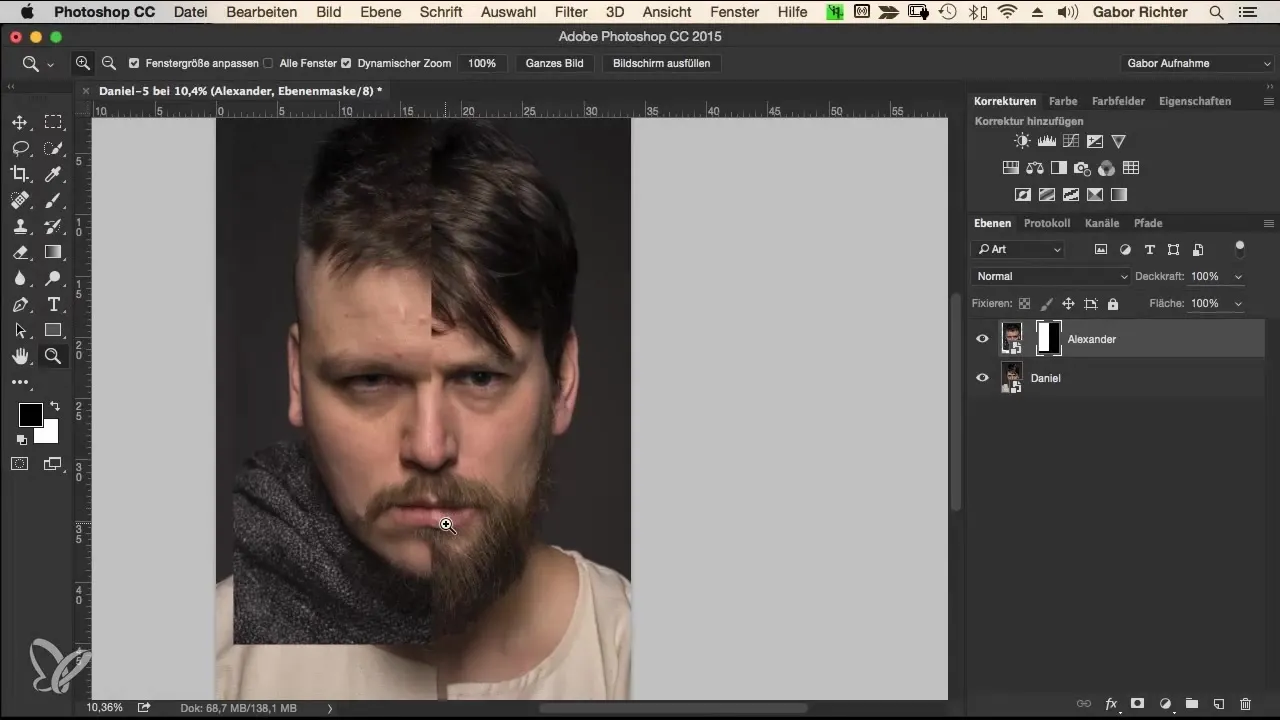
Penyesuaian kasar pertama dilakukan pada rambut dan wajah. Di sini, kamu melukis dengan kuas kasar di area yang akan digabungkan.
2. Gunakan alat masker
Sekarang kita hanya menggunakan masker untuk membuat transisi. Pilih kuas dengan 100% opasitas dan ukuran sekitar 250 piksel. Atur kekerasan ke 50% untuk memungkinkan transisi yang halus.
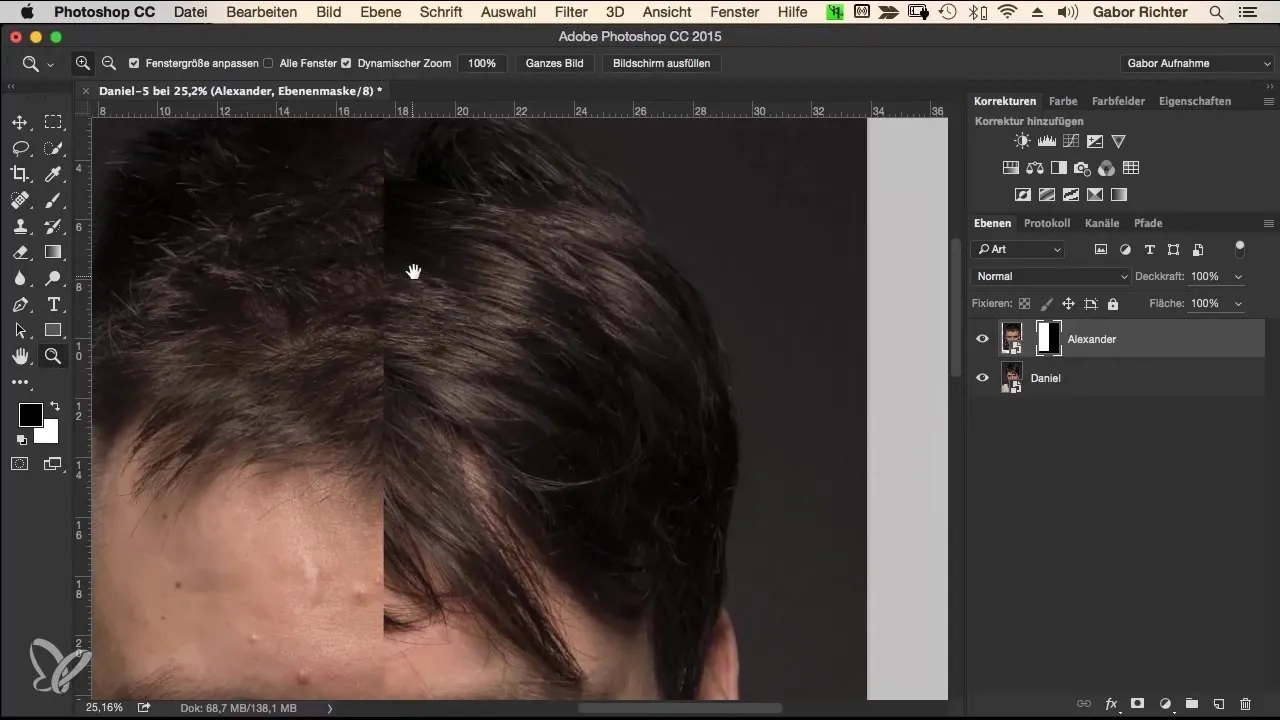
Mulailah dengan rambut dan kemudian lanjutkan ke area lainnya. Pastikan untuk melukis dengan lembut di tepi untuk menciptakan transisi yang natural.
3. Penyesuaian halus
Setelah transisi kasar dibuat, sekarang saatnya untuk detail. Gunakan warna depan hitam untuk lebih cerdik menutupi area yang tidak ingin kamu miliki. Pastikan untuk mempertahankan helaian yang penting bagi kamu.
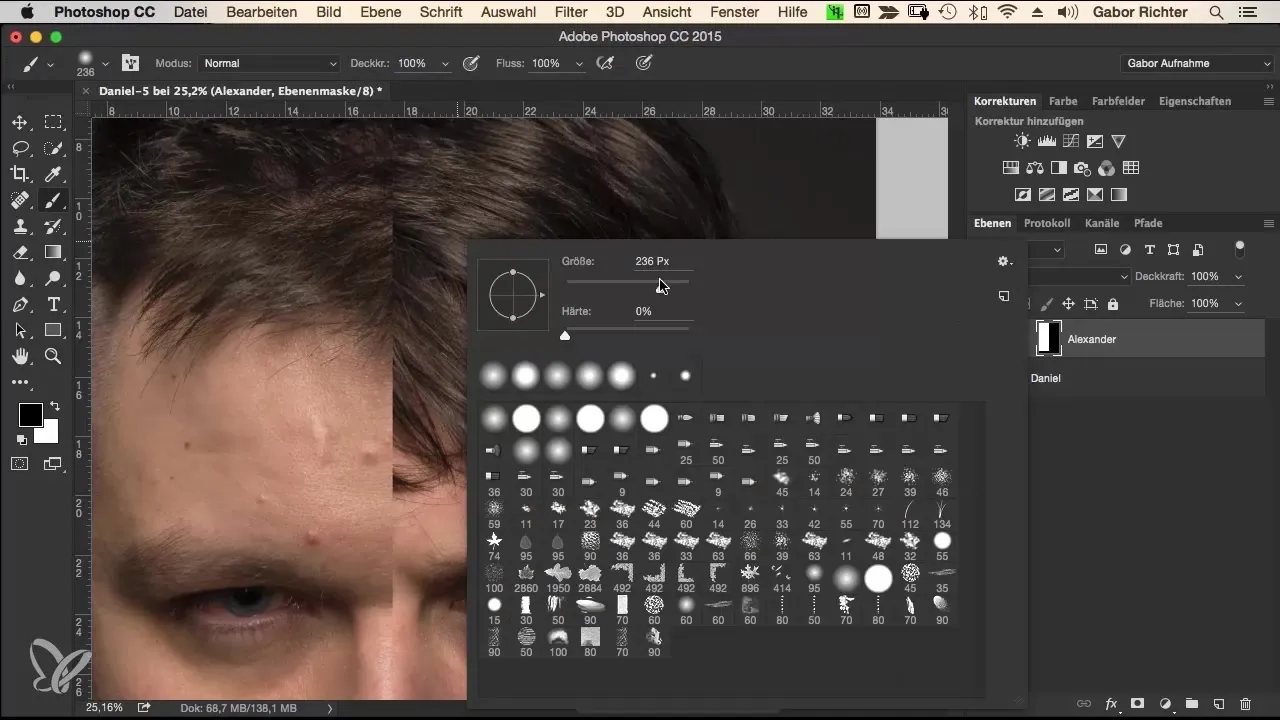
Uji transisi dengan berpindah-pindah antara kedua belah wajah untuk memastikan semuanya terlihat baik.
4. Buat transisi lebih lembut
Untuk membuat transisi lebih lembut dan mengalir, kurangi opasitas kuas kamu menjadi sekitar 30% dan atur kekerasan ke 0%. Ini memberi kamu kontrol lebih besar atas detail.
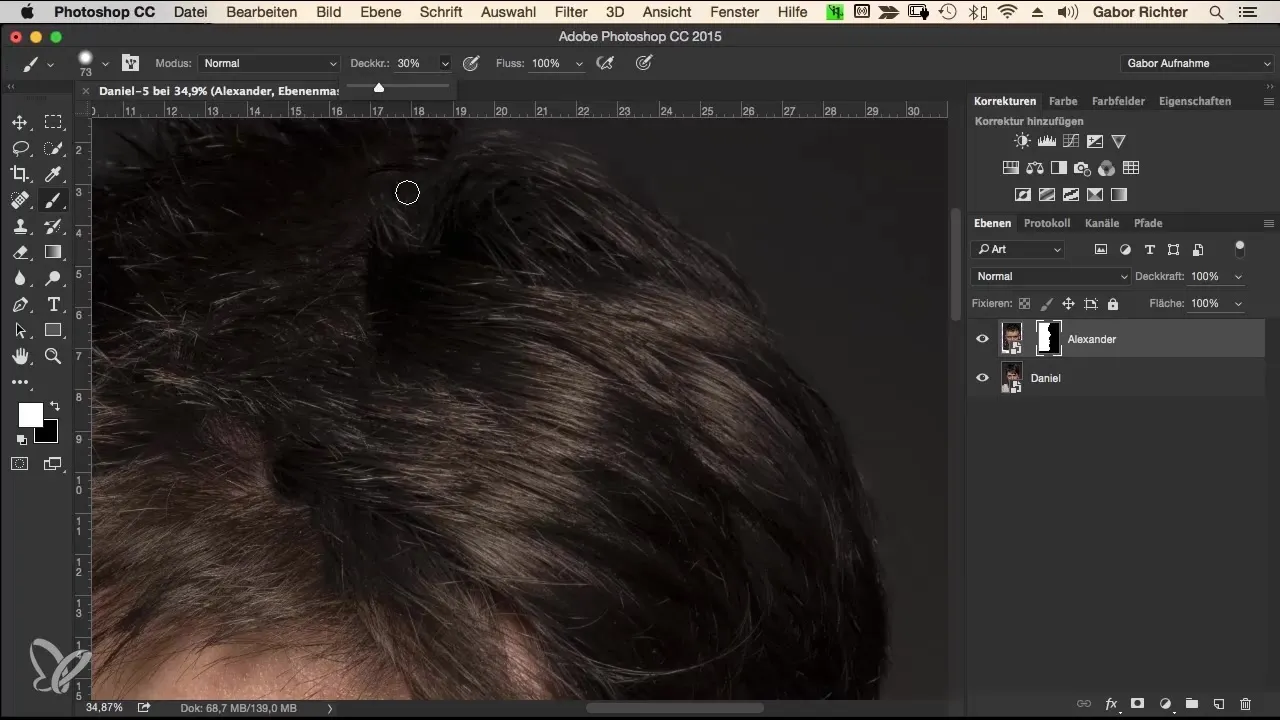
Kamu sekarang dapat beralih antara hitam dan putih untuk melakukan koreksi halus. Perhatikan terutama pada mata dan mulut, karena area ini sering kali diperhatikan secara kritis.
5. Pemeriksaan dan penyesuaian akhir
Setelah kamu puas dengan transisinya, lihat keseluruhan komposisi. Penting untuk menyalakan dan mematikan masker untuk memastikan transisi terlihat alami. Kamu bisa melakukannya dengan menekan tombol Alt dan mengklik masker.
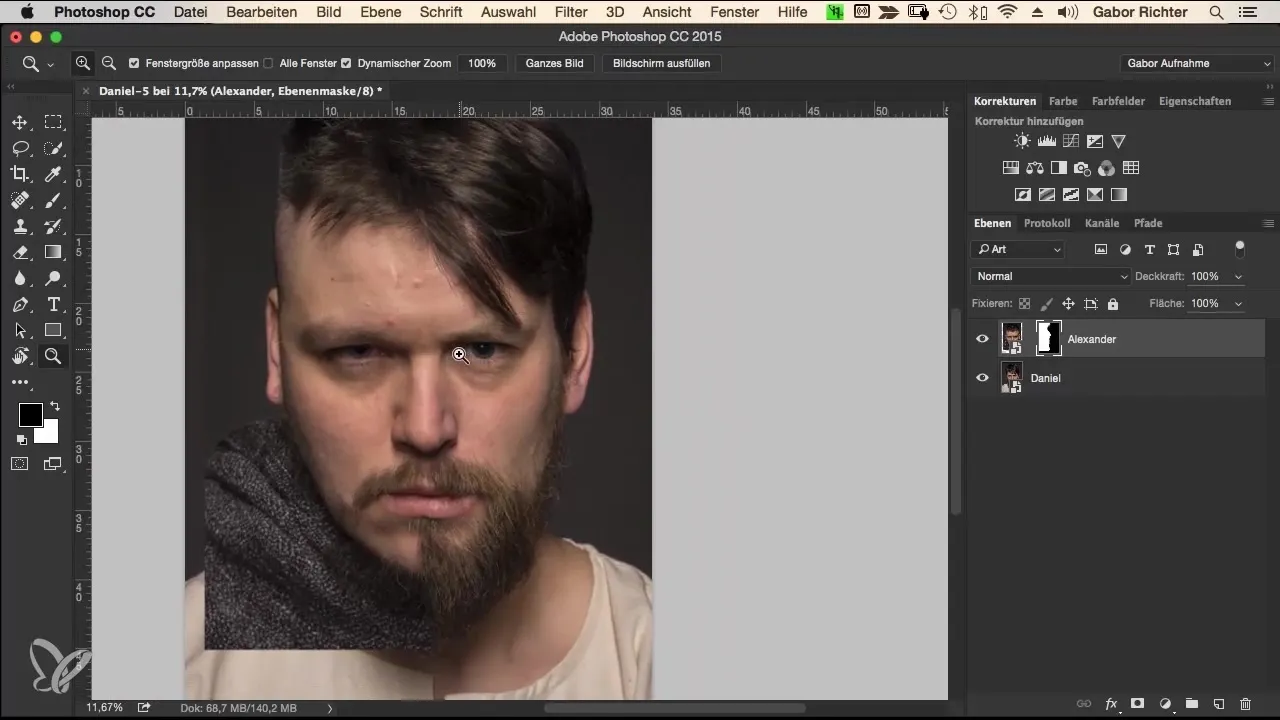
Perhatikan bahwa transisi di area yang paling sulit seperti alis dan garis rambut terlihat baik.
6. Pekerjaan detail pada rambut
Rambut terkadang dapat menjadi tantangan. Di sini, berguna untuk menggunakan kuas yang lebih kecil dengan 100% kekerasan untuk mengintegrasikan rambut palsu dan mencapai tekstur yang realistis.
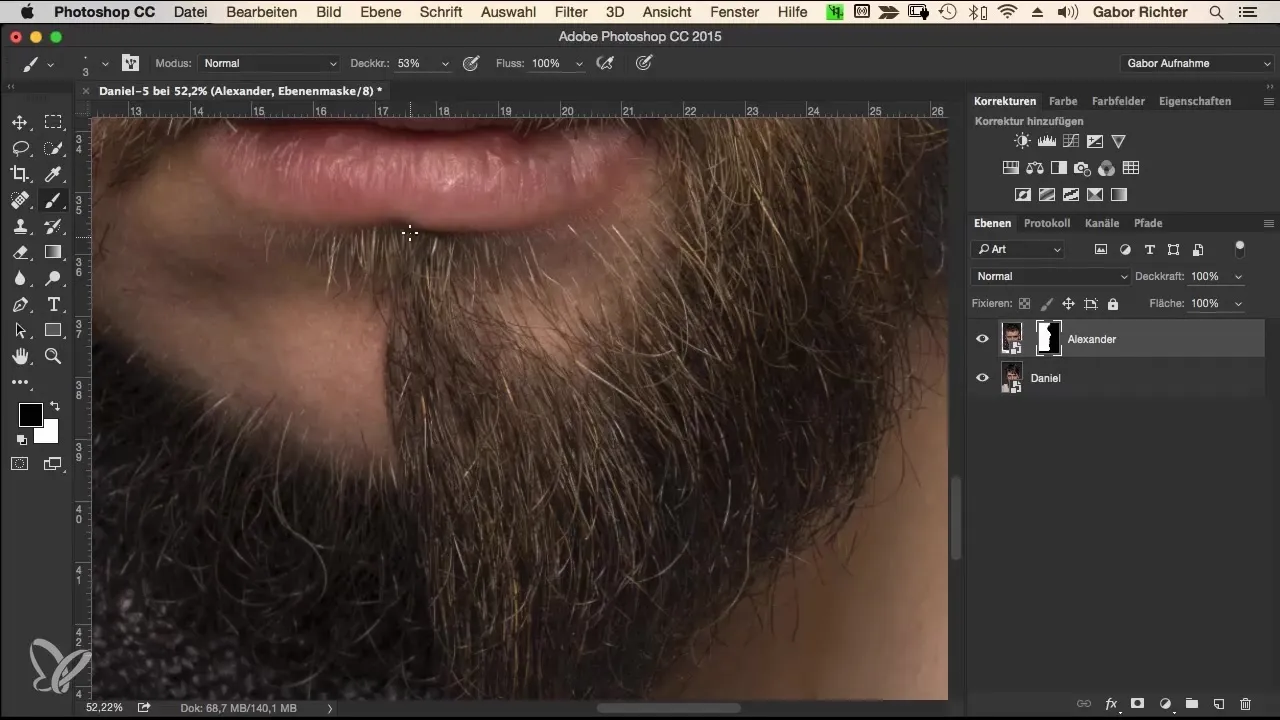
Atur opasitas ke 50% terlebih dahulu dan kemudian lukis helaian rambut ke tempat yang benar. Pastikan bahwa janggut dan rambut saling berpadu dengan baik.
7. Lakukan koreksi terakhir
Sebelum menyelesaikan proyek, selalu langkah mundur dan tinjau dalam pandangan keseluruhan. Jika ada bagian tertentu yang belum tampak bersih, gunakan kuas kamu untuk melakukan penyesuaian halus lebih lanjut.
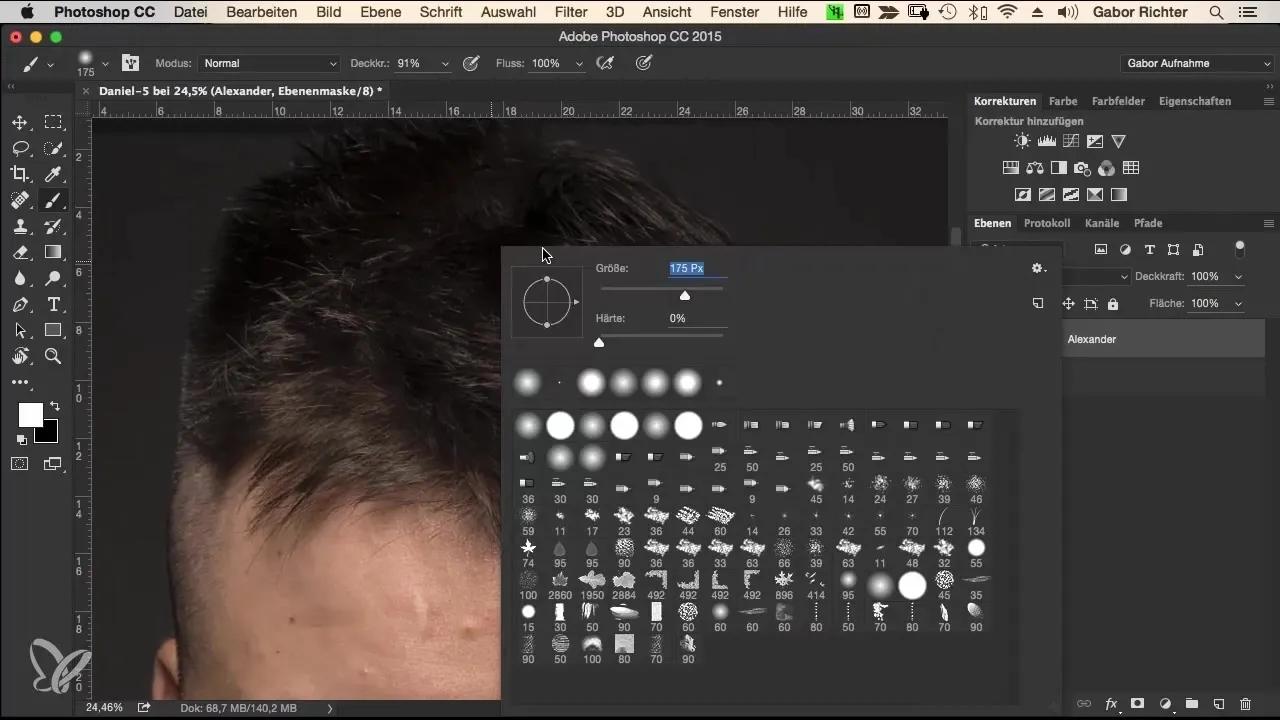
Ingatlah bahwa masih mungkin membuat penyesuaian setelahnya jika ternyata kamu tidak menyukainya nanti.
Ringkasan - Menggabungkan Potret di Photoshop
Kamu sekarang telah belajar bagaimana cara menggabungkan dua potret secara efektif di Photoshop. Poin terpenting adalah bahwa bekerja dengan sabar dan melakukan pengujian berulang kali seringkali menghasilkan hasil terbaik. Berbagai jenis dan ciri kulit memerlukan penyesuaian yang cermat terhadap transisi agar gambar terlihat alami.
Pertanyaan yang Sering Diajukan
Bagaimana cara menggunakan masker di Photoshop dengan lebih mudah?Selalu gunakan tombol Alt untuk menyalakan dan mematikan masker.
Apakah saya memerlukan tablet grafis untuk teknik ini?Tablet grafis memudahkan pekerjaan dengan sensitivitas tekanan dan garis yang presisi, tetapi tidak wajib.
Bisakah saya juga bekerja dengan mouse?Ya, itu mungkin, tetapi kamu harus bersabar dengan dirimu sendiri untuk mendapatkan hasil yang baik.
Apa yang bisa saya lakukan jika transisi tidak terlihat baik?Cobalah berbagai kuas dan pengeditan atau jalani area tertentu beberapa kali untuk memperbaiki transisi.


